本文介绍了腾达(Tenda)A10迷你无线路由器,使用“家庭模式”上网时的设置方法;一般是在办理宽带业务后,用腾达A10连接宽带上网时,需要选择“家庭模式”。
腾达(Tenda)A10迷你无线路由器
步骤一、连接腾达A10路由器
1、有线连接:
请先准备2根较短的网线,一根用来连接腾达A10的LAN接口与电脑;另一根网线用来连接腾达A10的LAN/WAN口与宽带网线(光猫、猫)。
2、无线连接:
(1)、右键点击“无线网络连接”,选择“查看可用的无线连接”
查看可用的无线连接
(2)、选中名为Tenda_XXXXXX的无线网络(X为A10背面MAC地址的后六位),点击“连接”
笔记本无线连接到腾达A10迷你路由器
步骤二、设置电脑IP地址
设置腾达A10路由器上网之前,需要先把电脑的IP地址设置为自动获得(动态获取),如下图所示。如果不会设置,请点击阅读文章:电脑动态IP地址设置方法
把电脑IP地址设置为自动获得
注意问题:如果是用网线连接的A10,就应该设置本地连接中的IP地址;如果是用无线方式连接腾达A10,就应该设置“无线网络连接”中的IP地址。
步骤三、腾达A10“家庭模式”上网设置
1、在浏览器地址栏中输入:192.168.2.1,并按下键盘上的回车(Enter)按键——>输入默认密码:admin——>然后点击“确定”。(如果192.168.2.1页面打不开,请点击阅读:192.168.2.1打不开解决办法)
腾达A10迷你路由器登录界面
2、点击“跳转到主页”
点击跳转到主页
3、点击“快速设置”——>选择“家庭模式:PPPoE”——>点击“下一步”
选择“家庭模式:PPPoE”
4、“安全模式”选择:WAP-PSK——>“WPA/WPA2算法”选择:AES——>设置“密钥”——>点击“确定”
设置腾达A10迷你路由器上的无线WiFi
温馨提示:
(1)、SSID:就是无线WiFi名称,建议用字母、数字进行设置,不要用中文。
(2)、密钥,指的就是无线WiFi密码,建议用字母、数字、大小写的组合进行设置,并且长度要不得少于8位。
5、“上网账号”填写:宽带账号——>“上网口令”填写:宽带密码——>点击“下一步”
腾达A10上”家庭模式”上网参数设置
温馨提示:宽带帐号、宽带密码,由宽带运营商(网络管理员)提供,如果你不清楚,请咨询你的宽带运营商获取;或者看一下你办理宽带业务的单子,上面也有的。
6、点击“完成”,保存设置。
腾达A10迷你路由器设置完成
 烈火下载
烈火下载







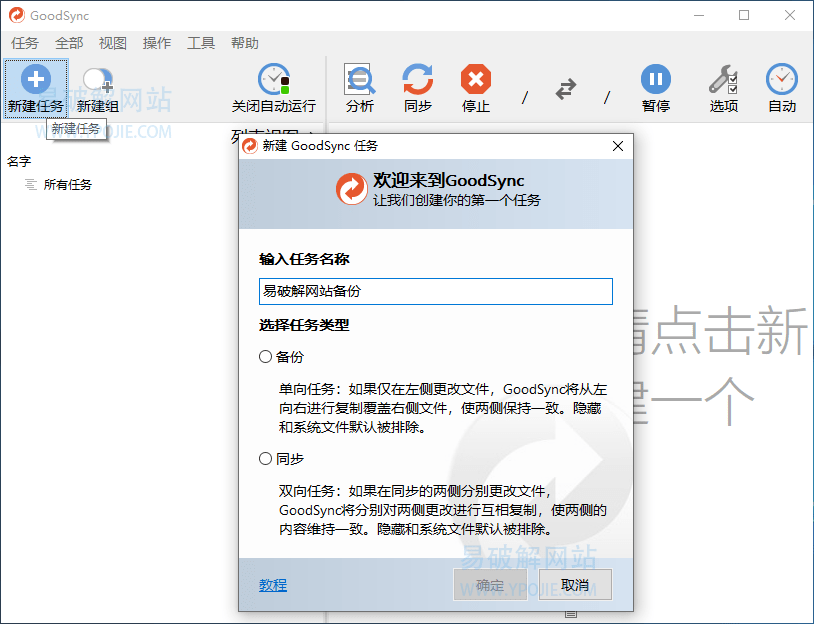

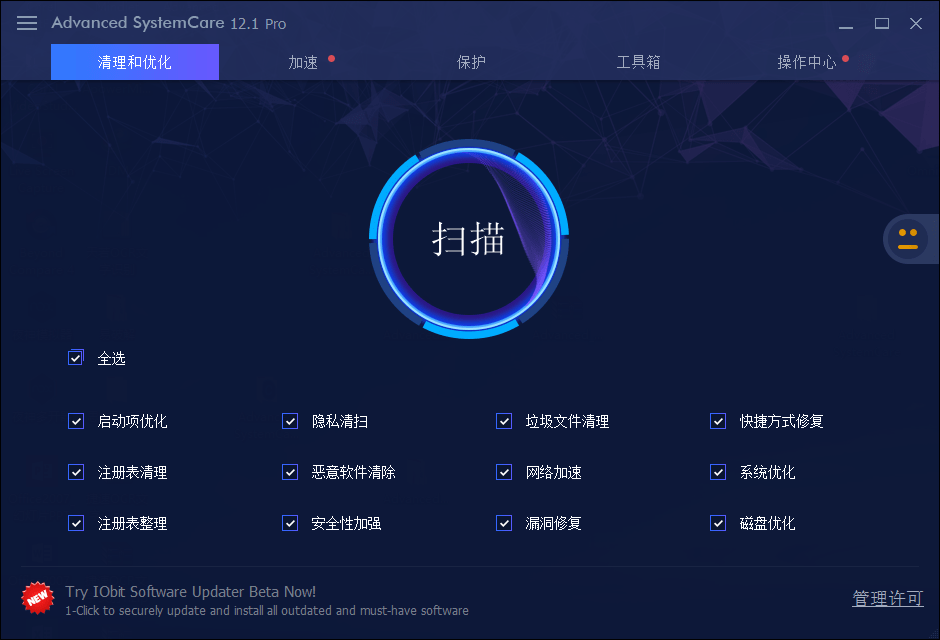



评论前必须登录!
注册